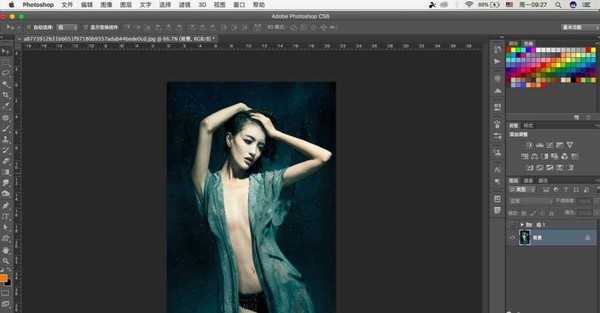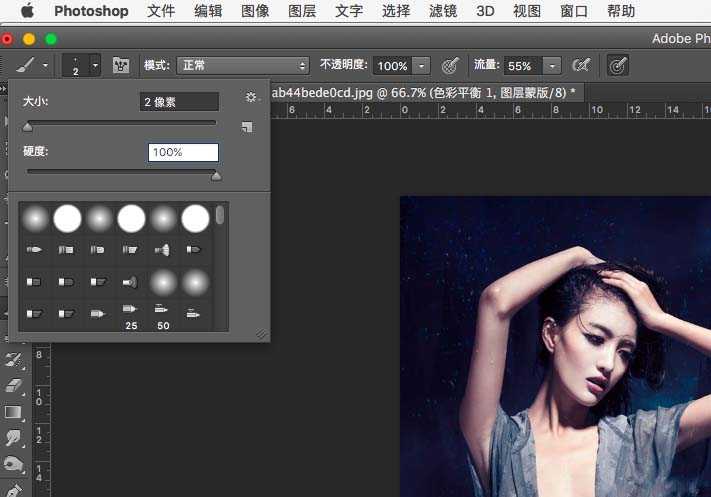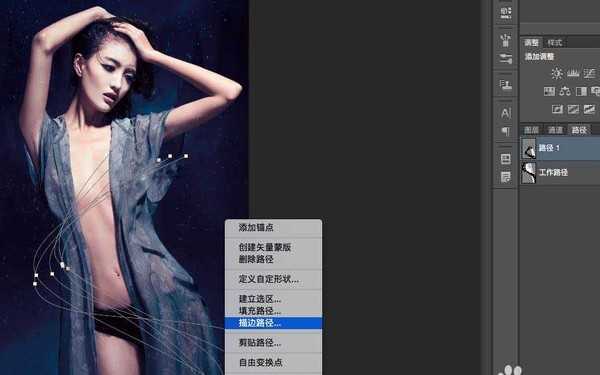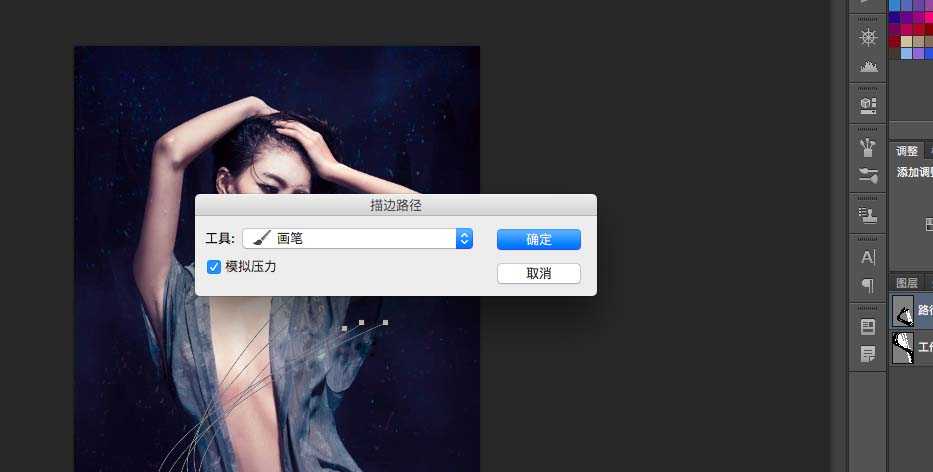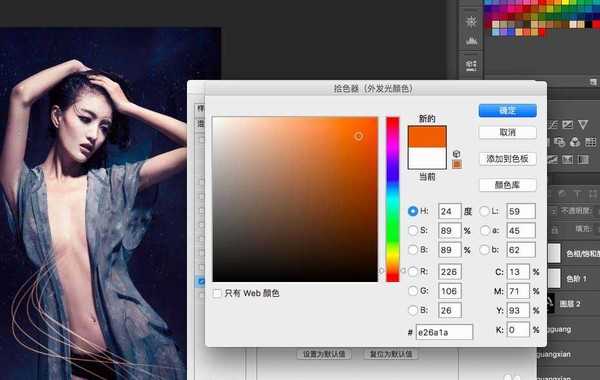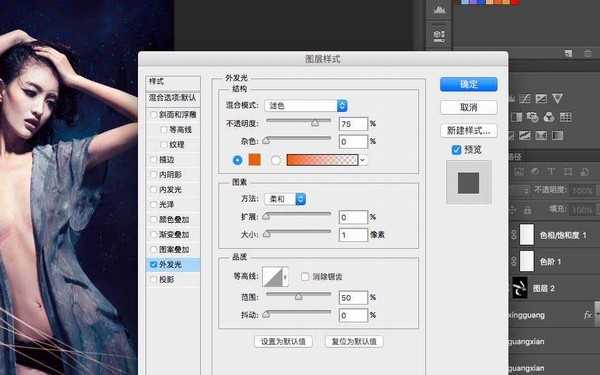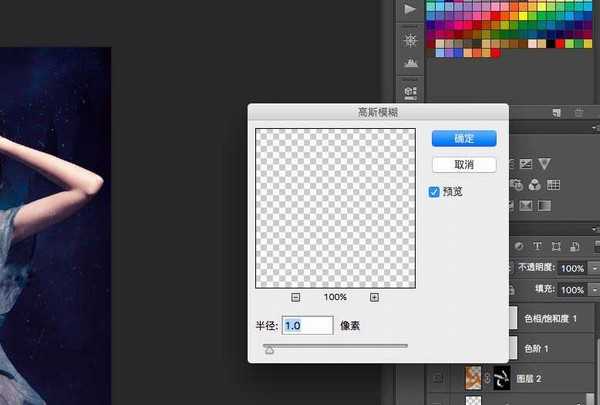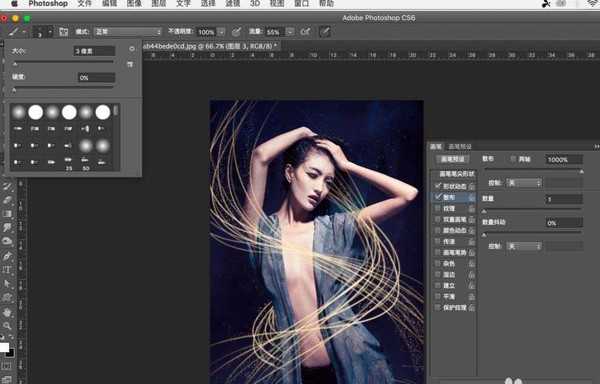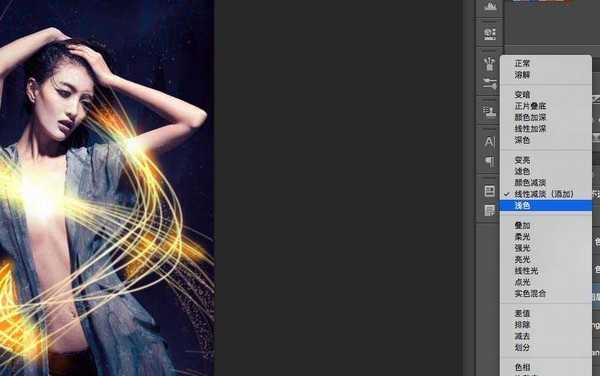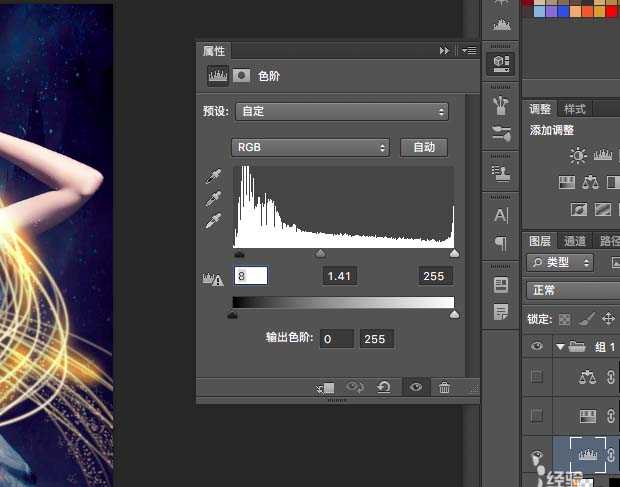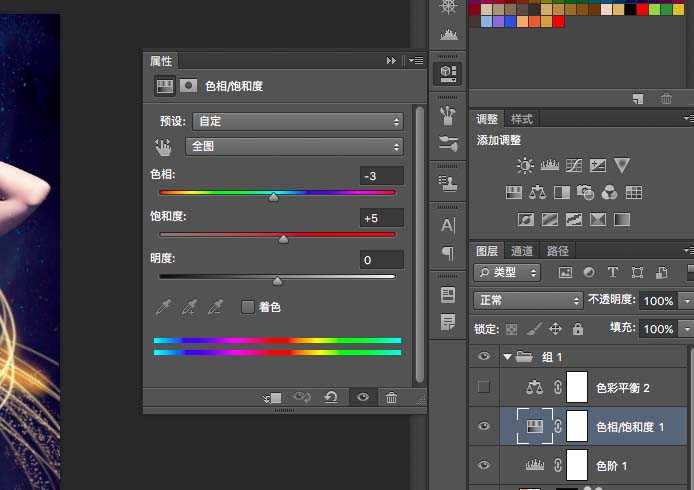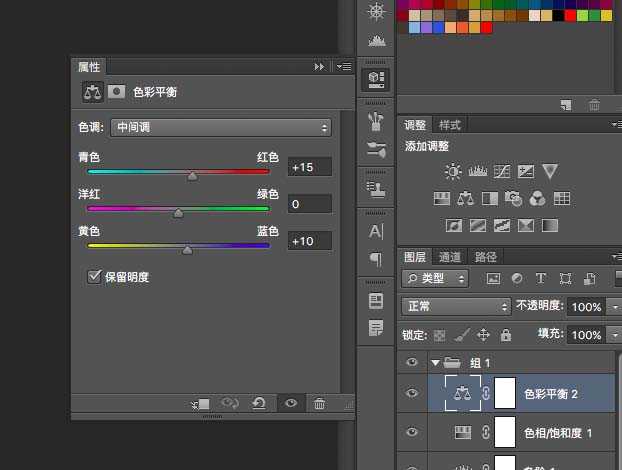PS性感美女海报怎么添加耀眼的光线?
(编辑:jimmy 日期: 2025/12/13 浏览:2)
海报在生活中比较常见,一般来说是打广告吸引人,所以非常重要,无论是商业性的还是其它性质的服务,打好广告都是十分有利的
- 软件名称:
- Adobe Photoshop 8.0 中文完整绿色版
- 软件大小:
- 150.1MB
- 更新时间:
- 2015-11-04立即下载
1 首先我们说一下制作的关键点,主要是调色和打光,调色这一部分根据情景的需要,直到需要冷色调还是暖色调或者是中间调
2、小编在网上随便找了一张图,一般都有logo,所以如果有强迫症的花可以自己去掉,用修复画笔那一类的,这里小编就不多说了,这里的logo在模特的裤子上,去掉后是这样的
3、然后我们先调一下色彩平衡,有一个初步的整体效果,将红色和蓝色调高
4、然后选择钢笔工具,根据人物的身型,将可能的曲线画出来作为光线,这样可以突出显示模特的身材,两个部分分开,因为之后可以套用
5、然后设置画笔,两个像素,硬度100%,新建图层,对刚刚画的线条进行描边,勾选模拟压力
6、然后对光线的图层样式设置外发光,基本上就是改变一下颜色,橙色的就可以,这里的参数仅供参考
7、有一些光线可能在人物的身后,所以中间可以加一个蒙版,当然,擦除也可以,然后复制一层,旋转一下,使线条密集
8、将光线的图层合并,选择高斯模糊,1个像素,然后对画笔进行设置,我们需要绘制后面的星光部分
9、星光可以适当调整不透明度,然后新建图层,选择画笔工具,橙色在光线上进行涂抹,,然后新建另一个图层,选择颜色亮一点的黄色对需要强调的地方进行涂抹
10、将两个图层合并,混合模式改为线性减淡,如果涂抹的不对可以添加蒙版进行调整
11、最后可以将所有的图层进行合并,然后调整色阶,饱和度和色彩平衡,这里小编的参数仅供参考
12、 如果后期不需要修改的花可以直接储存为JPEG的格式,建议保留PSD的格式,方便以后套用。
相关推荐:
ps怎么将照片中的小的杂物去掉?
ps怎么将图片转换为插画风格的照片?
ps中怎么根据照片制作人物抽象图形?